DNS服务器地址的作用与设置方法(解析网络地址的重要组成部分及其设置步骤)
155
2025 / 06 / 16
在当今互联网时代,服务器扮演着重要的角色,它们为我们提供了各种各样的网络服务。但是,有时我们需要找到服务器的准确地址,无论是为了连接到特定的网站还是为了解决网络故障。本文将带您逐步了解如何找到服务器地址,无论您是普通用户还是专业技术人员。
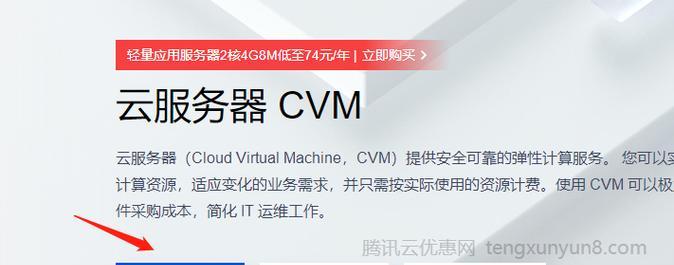
标题和
1.如何查看本地网络配置?
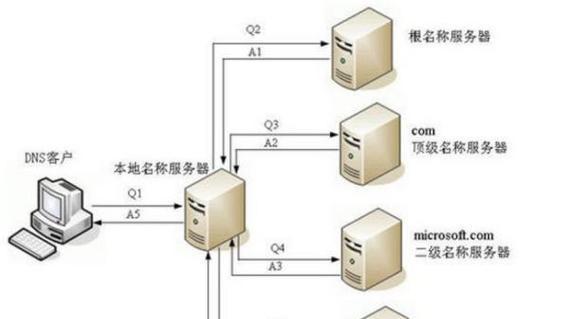
在Windows系统中,单击开始菜单,然后选择“控制面板”。接下来,点击“网络和共享中心”,再选择“更改适配器设置”。在这里,您可以看到您的网络适配器,右键单击并选择“状态”,然后点击“详细信息”。现在,您可以看到本地网络配置中的一些信息。
2.使用命令行工具查找服务器地址
打开命令提示符(Windows)或终端(Mac),输入“ipconfig”命令,并按下回车键。您将看到类似于IPv4地址、子网掩码和默认网关等信息。其中,IPv4地址就是您计算机的IP地址。

3.通过路由器查找服务器地址
在您的浏览器中输入默认网关的IP地址,这通常是192.168.1.1或192.168.0.1。输入您的用户名和密码以登录路由器的管理页面。在路由器设置界面中,您可以找到与您连接的设备的IP地址和其他网络信息。
4.使用在线IP查询工具
打开任何一个在线IP查询网站,例如ip.cn或ipinfo.io。在网站的搜索框中输入您想要查询的IP地址,然后点击“查询”。结果页面将显示IP地址的物理位置、ISP提供商和其他相关信息。
5.使用域名解析工具查找服务器地址
如果您知道要查询的网站的域名,但不知道其IP地址,可以使用域名解析工具。在工具中输入域名,然后点击“解析”。您将得到该域名对应的IP地址。
6.通过ping命令查找服务器地址
使用命令提示符(Windows)或终端(Mac),输入“ping[域名或IP地址]”命令,并按下回车键。系统将发送一个网络请求并返回服务器的IP地址。
7.在网络设置中查找服务器地址
对于某些特定的应用程序或设备,您可以在其网络设置中直接找到服务器地址。在应用程序或设备的设置界面中,寻找与网络连接相关的选项,并查找服务器或代理服务器的设置。
8.使用网络抓包工具分析流量
网络抓包工具如Wireshark或Fiddler可以帮助您分析网络流量并找到服务器地址。通过捕获网络数据包并查看其源地址或目标地址,您可以确定与您通信的服务器的IP地址。
9.查找特定服务的服务器地址
如果您正在寻找某个特定服务的服务器地址,例如电子邮件服务器或游戏服务器,您可以搜索该服务的官方文档或与管理员联系以获取准确的服务器地址。
10.使用命令行工具查找远程服务器地址
使用Telnet或SSH等命令行工具连接到远程服务器。在登录成功后,输入“ifconfig”命令(Linux)或“ipconfig”命令(Windows)以查看服务器的IP地址。
11.通过网络扫描工具查找服务器地址
网络扫描工具如Nmap可以帮助您扫描整个网络并找到活动的服务器。设置工具以扫描您所在网络的IP地址范围,然后运行扫描以查找可用的服务器。
12.通过追踪路由找到服务器地址
使用追踪路由命令(Traceroute)可以确定数据从您的计算机发送到服务器时经过的路径。通过查看每个跳转点的IP地址,您可以推断出服务器的位置。
13.了解IPv6地址和局域网IP地址
IPv6是下一代互联网协议,因此了解如何查找IPv6地址对于未来的网络连接很重要。此外,在局域网中,设备通常使用私有IP地址,这些地址只在局域网内部有效。
14.检查DNS记录以获取服务器地址
使用DNS查找工具查询特定域名的DNS记录。您将得到一系列与该域名相关的IP地址,其中包括承载该域名的服务器。
15.请管理员寻求帮助
如果您无法找到服务器地址或需要进一步的专业支持,请联系您所在网络的管理员或技术支持团队,他们将能够为您提供准确的服务器地址和相关信息。
通过本文提供的方法和工具,您现在应该能够轻松地找到服务器地址了。无论您是普通用户还是专业技术人员,这些方法都能够帮助您解决与服务器地址相关的问题,并加深对网络配置和IP查询的理解。记住,找到服务器地址是解决网络故障、连接特定网站以及执行其他网络任务的第一步。
